
- •Текстовый процессор Word
- •Текстовый процессор Word Средства работы с текстовыми документами
- •Классификация текстовых редакторов (тр)
- •Рекомендации по работе с текстовым процессором Word
- •Форматирование документа Виды форматирования
- •Форматирование текста с помощью горизонтальной и вертикальной линеек
- •Приемы выделения текста с помощью мыши
- •Создание и работа с таблицами
- •Способы создания таблиц
- •Форматирование таблицы
- •Выбор и вставка картинки
- •Расположение картинки в тексте
- •Вопросы по теме «Текстовый процессор Word»
- •Приложение. Лабораторные работы.
- •Ввод и форматирование текста
- •Образец Форматирование текста
- •Титульный лист
- •Работа с вычисляемыми таблицами
- •Создание и форматирование таблиц
- •Образец
- •Декан факультета, проф. А.А. Арбузов
- •Примечание.
- •Многостраничный документ
- •Вставка рисунка, работа со списком, форматирование
- •Отдел №1
- •Образец
- •Заявление
- •Создание и изменение формул
- •1. Цель работы:
- •2. Основные теоретические положения
- •3. Порядок выполнения работы
- •3.2. Выполнение задания 2
- •Визитная карточка
- •Визитная карточка_2
- •Комплексный документ
- •Реферат
Вставка рисунка, работа со списком, форматирование
-
Откройте программу Word. Наберите и отформатируйте текст заявления с правым уголком (см. Образец).
-
Откройте панель инструментов Формы и вставьте в пропуски текста (на образце показаны серым фоном) поля для ввода данных. Эту операцию можно осуществить, применив команду меню Вид Панели инструментов Формы.
-
Вставьте поле для текущей даты документа в конце документа, используя команду меню Вставка Поле. В появившемся диалоговом окне справа выберите поле Date.
-
Вставьте на страницу рисунок из коллекции картинок Word, применив команду меню Вид Панели инструментов Рисование Вставка рисунка. Отформатируйте рисунок через контекстное меню Формат рисункаПоложение: обтекание – выбрать, размер рисунка – 3 см по высоте, соблюдая пропорции, изображение – оттенки серого. Поместите рисунок на место левого углового штампа.
-
Установите защиту документа от исправлений, разрешив ввод данных в поля форм.. Команда меню Сервис Установить защиту.
-
Сохраните документ как шаблон под именем Заявление (меню Файл Сохранить как… в диалоговом окне Сохранение документа выбрать тип файла Шаблон документа) и закройте документ.
-
Создайте документ на основе шаблона Заявление.
-
Заполните форму документа произвольным текстом.
-
Снимите защиту с документа. Команда меню Сервис Снять защиту.
-
Создайте к слову «подпись» сноску с текстом «Документы надо подписывать», применив команду меню Вставка Сноска (см. Результат).
-
Вставьте в конце текста разрыв страницы, используя команду меню Вставка Разрыв Новую страницу.
-
На второй странице текста создайте многоуровневый список следующего вида:
Отдел №1
Иванов
Петров
Сидоров
Отдел №2
Иванцов
Петренко
Сидорчук
Примечание:
-
Для создания многоуровневого списка применяется команда меню ФорматСписокМногоуровневый. Наберите приведенный список.
-
Отдел №1
-
Иванов
-
Петров
-
Сидоров
-
Отдел №2
-
Иванцов
-
Петренко
-
Сидорчук
Как видно, у нас получилось 8 пунктов, и на первый взгляд они мало чем отличаются от обычного нумерованного списка. Теперь приступим к дополнительному форматированию набранного списка.
Выделите те пункты списка, которые должны быть в подчинении у первого пункта. На панели Форматирование примените инструмент Увеличить отступ. Выделенные пункты списка перейдут в подчинение первому, изменив нумерацию.
-
Отдел №1
-
Иванов
-
Петров
-
Сидоров
-
-
Отдел №2
-
Иванцов
-
Петренко
-
Сидорчук
-
То же самое проделайте с пунктом 2.
13. Сохраните документ под именем Заявление в своей папке. Закройте Word.
Образец
Д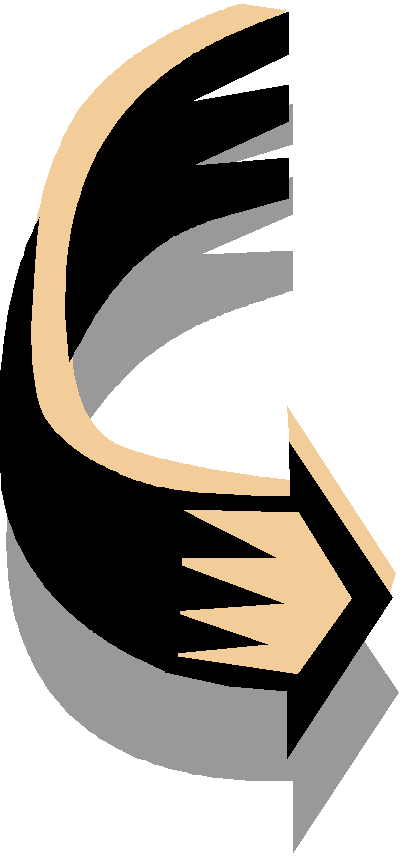 екану
факультета «Финансовый менеджмент»
профессору. Иванову А.А.
екану
факультета «Финансовый менеджмент»
профессору. Иванову А.А.
студента группы , проживающего по адресу: г. Санкт-Петербург ул. д. кв.
Заявление
текст
Дата:
Лабораторная работа №7
